
gメールって使ってますか?
gmailって本当に便利なのに、転送が1つのアドレスしか指定できないんですよね・・・
Gmailは便利、でも転送関係が・・・
僕は結構、いろんなフリーメールアドレスを使ってきました。
hotmailや、yahooメール、もう覚えていないアドレスも含めるとかなり色々使ったと思います。
でも、gmailを使ってからは、会社のメールの一部をgmailに転送したり、gmailにpopの設定をしてgmailから直接会社のメールアドレスで送信したり、本当に便利なんです。
で、凄い便利なんですが、転送先に指定できるのが、基本的には1つのメールアドレスだけなんですよね。
バックアップの意味で1つのアドレスに転送して使っているので、それで転送枠が終了になってしまうわけです。
でも、僕の場合、携帯のdocomoにも飛ばしたいし、サブで使っているアドレスにも転送したいし・・・
って感じでちょっと不便に思うわけです。
また変な転送の仕方をすると、何故か届かないメールがあったりもするんですよね・・・
そこで、その転送問題を解決するためのフィルタを使った転送方法をご紹介します。
Gmailのフィルタの作り方と設定方法
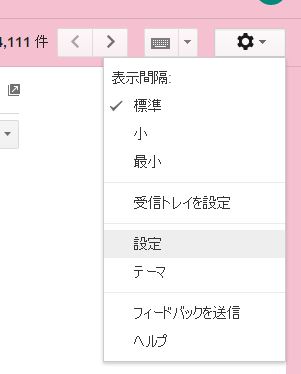
Gメールアカウントにログインして、右上にある「設定マーク」から「設定」を選択します。
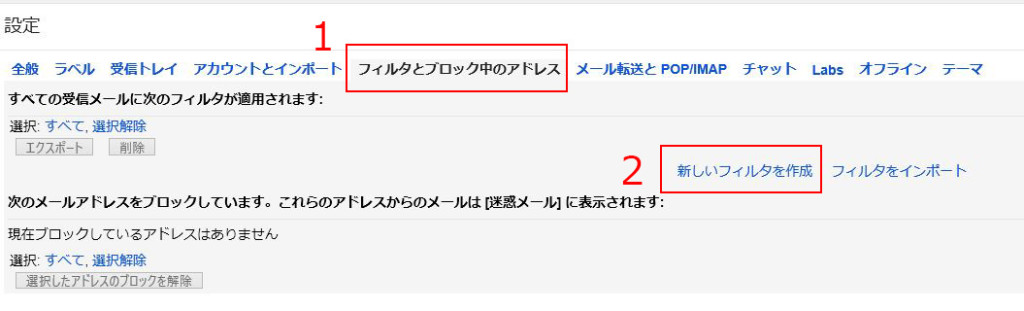
「フィルタとブロック中のアドレス」というタブを選択します。
その後、「新しいフィルタを作成」を押下してください。
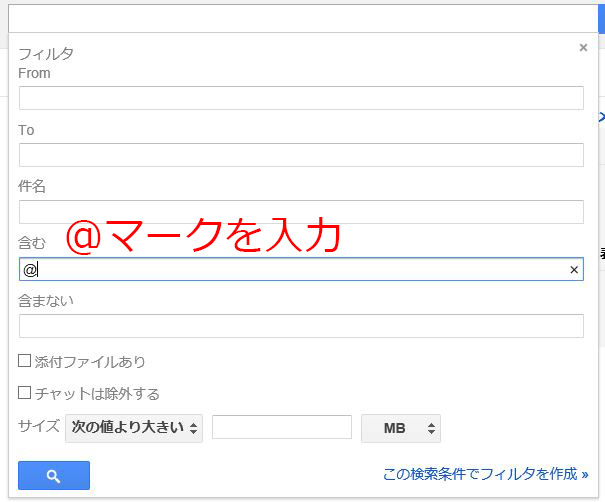
『含む』という項目に、「@」を入力する。
これによって、@マークが含まれたメールを、フィルタにかけることができます。
ようするにメールすべてってことですね(笑)

フィルタの作成の確認と訊いてくるので、OKでOK(笑)
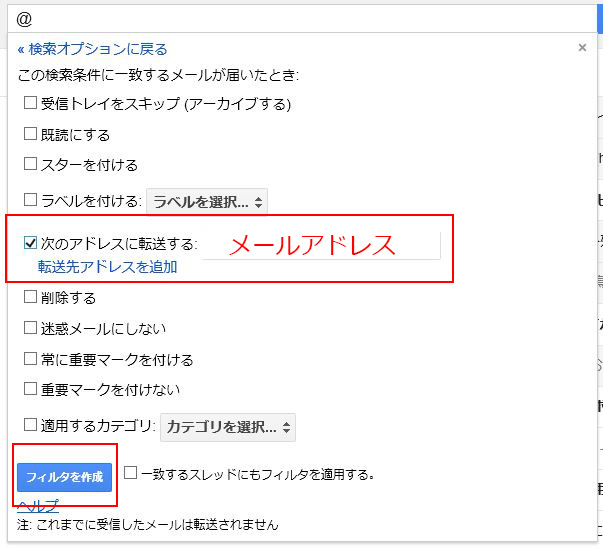
メールを指定してフィルタを作成します。
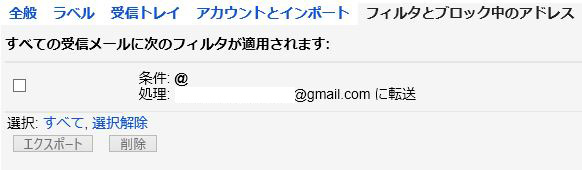
上記のような画面が確認できれば終了です。
一度テストメールを送信してみてください。
すると、これまでの転送と今回作ったフィルタの分で2つのメールアドレスに転送されているはずです。
もちろん、このフィルタを増やすことによって、3つ目のメールアドレス、4つ目のメールアドレスと転送先を増やすことができます。
会社や、コミュニティなんかの代表メールを皆でチェックする必要がある場合なんかは、こうやっておくとメチャクチャ便利ですよね?
